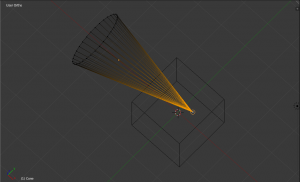[BLENDER] Snap During Transform
Fitur snap during transform sangat berguna ketika kita ingin memindahkan vertex atau edge atau face dari suatu objek ke posisi tertentu dengan lebih terkontrol. Sebagai contoh, terdapat 2 buah object, yaitu cone dan cube. Kita akan mencoba memindahkan titik puncak pada cone ke posisi tertentu.
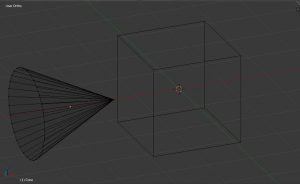
Untuk memindahkan titik tersebut secara bebas, kita dapat dengan mudah menggunakan shortcut G. Atau, jika ingin titik tersebut berpindah berdasarkan sumbu tertentu, cukup gunakan shortcut G, kemudian diikuti dengan sumbu yang dipilih. Misalkan, kita ingin memindahkan titik tersebut menurut sumbu z, maka cukup tekan shortcut G, diikuti dengan Z, seperti yang ditunjukkan pada gambar di bawah.
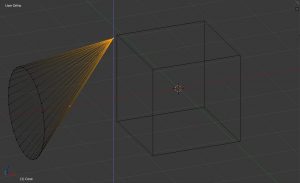
Dengan bergerak secara bebas, atau hanya mengikuti satu sumbu tertentu, maka bisa jadi posisi titik tersebut tidak tepat seperti yang kita inginkan. Oleh karena itu, digunakanlah fitur snap during transform. Fitur ini biasanya dapat ditemukan di menu bagian bawah, dan disimbolkan dengan magnet.
![]()
Ketika fitur tersebut diaktifkan, maka simbol magnet akan berubah menjadi warna merah. Di sebelah kanan fitur tersebut terdapat beberapa pilihan dalam penggunaannya, antara lain increment, vertex, edge, face, dan volume.
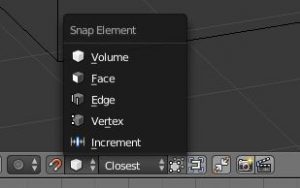
Jika pilihan increment digunakan, maka titik akan berpindah sesuai pada grid blender. Sebagai contoh, kita akan menggerakkan titik sesuai sumbu z dengan opsi increment, maka ketika titik diseret ke atas, maka titik tersebut posisinya berpindah ke atas sebanyak 1 kotak pada grid dalam sekali pergerakan, begitu seterusnya.
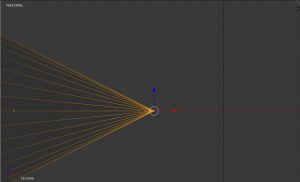
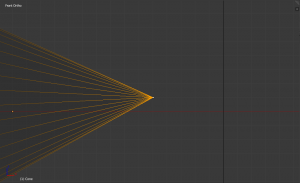
Jika pilihan vertex digunakan, maka ketika mouse mendekati sebuah vertex, akan muncul lingkaran di vertex tersebut. Jika dalam kondisi tersebut mouse diklik, maka titik yang dipindah akan menempati posisi yang sama dengan vertex yang memiliki lingkaran tersebut. Ketika mouse tidak mendekati sebuah vertex, maka lingkaran tadi akan hilang.
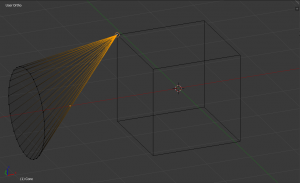
Jika pilihan edge digunakan, maka ketika mouse mendekati sebuah edge, akan muncul lingkaran di sepanjang edge tersebut. Jika dalam kondisi tersebut mouse diklik, maka titik akan berpindah menempati posisi di sepanjang edge tersebut.
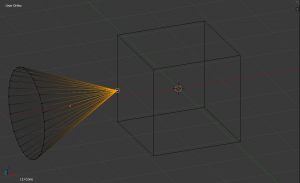
Jika pilihan face digunakan, maka ketika mouse mendekati sebuah face, akan muncul lingkaran di face tersebut. Jika dalam kondisi tersebut mouse diklik, maka titik akan berpindah menempati posisi di area face tersebut.
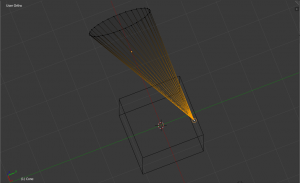
Begitu juga dengan volume. Ketika pilihan volume digunakan, maka ketika mouse memasuki area volume suatu bangun tertentu, akan muncul lingkaran di area tersebut. Jika dalam kondisi tersebut mouse diklik, maka titik akan berpindah ke dalam area yang terpilih.